Try out Fred AI: Our AI agent to convert any document to a quiz Get started now
Générer un QR Code pour un Google Form (et une astuce bonus avec Formswrite)
Adele
•
June 03, 2025
Générer un QR Code pour un Google Form (et une astuce bonus avec Formswrite)
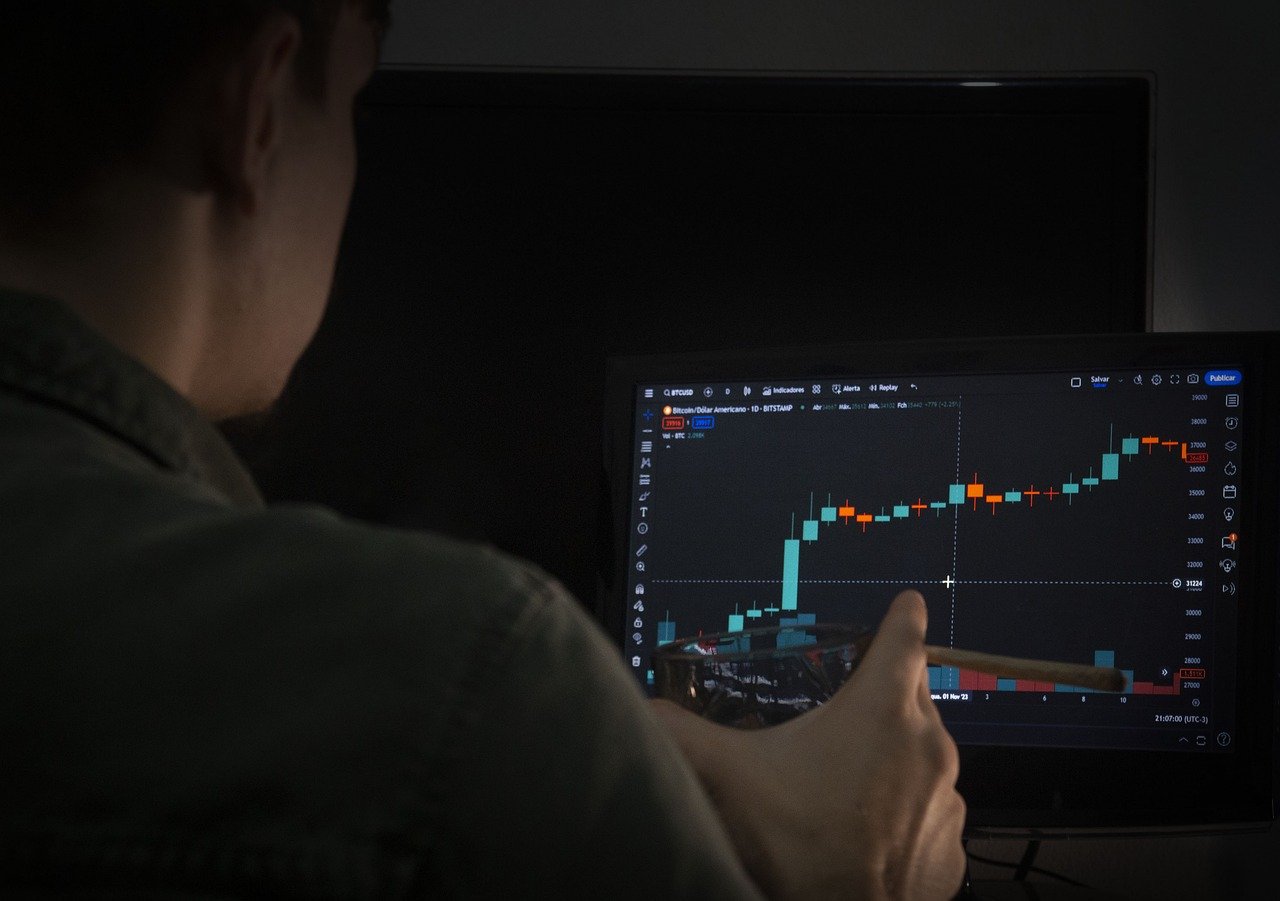
Vous utilisez Google Docs et Google Forms pour collecter des informations, gérer des inscriptions ou créer des quiz ? Saviez-vous que vous pouvez générer un QR code pour partager facilement votre Google Form avec vos participants ? Dans cet article, nous vous expliquons étape par étape comment générer un QR code pour un Google Form , et nous vous présentons Formswrite.com , un outil intelligent qui transforme vos Google Docs en formulaires en un seul clic.
Comment générer un QR Code pour un Google Form
Voici les étapes simples pour transformer un Google Form en QR code :
1. Créez votre Google Form
Rendez-vous sur Google Forms et créez votre formulaire. Ajoutez vos questions, configurez les options de réponses, et personnalisez-le à votre goût.
2. Copiez le lien de votre formulaire
Une fois votre formulaire prêt, cliquez sur "Envoyer" en haut à droite. Puis cliquez sur l’icône de lien (🔗) et copiez l’URL générée.
3. Utilisez un générateur de QR code gratuit
Accédez à un site de générateur de QR code. Collez l’URL de votre Google Form dans le champ prévu.
4. Générez et téléchargez le QR Code
Cliquez sur "Générer" et vous obtiendrez un QR code téléchargeable au format PNG. Vous pouvez l'imprimer, l'intégrer dans une présentation, un email, ou une affiche.
5. Testez votre QR Code
Avant de le diffuser, scannez-le avec un smartphone pour vous assurer qu’il redirige bien vers votre formulaire.
**🚀 Bonus : Transformez un Google Docs en formulaire en 1 clic avec **Formswrite.com
Si vous préférez rédiger vos questions dans Google Docs, puis les transformer en formulaire sans copier-coller… Formswrite est fait pour vous ! Formswrite.com vous permet de convertir automatiquement un Google Docs en Google Form en un seul clic.
Pas besoin de plugin, Formswrite est une plateforme en ligne . Il vous suffit d’autoriser l’accès à votre Google Drive, de sélectionner le document, et Formswrite s’occupe du reste !
**Fonction à venir : L’équipe Formswrite travaille actuellement sur une nouvelle fonctionnalité pour générer un QR code directement à partir du formulaire créé ** . Pratique, rapide, et 100 % sans prise de tête ! Restez connecté(e) sur Formswrite.com pour ne pas manquer cette nouveauté.
FAQ – Générer un QR Code Google Form
Non, Google Forms ne propose pas de QR code intégré. Il faut utiliser un service tiers pour cela.
Non, le lien reste le même tant que vous ne le remplacez pas. Le QR code redirige toujours vers la version actuelle du formulaire.
Oui, certains générateurs permettent de changer les couleurs, d’ajouter un logo ou de choisir le format.
Pas encore ! Mais** cette fonctionnalité est en cours de développement ** et arrivera très bientôt sur Formswrite.com .
Ready to transform your documents?
Convert Google Docs, PDFs, and spreadsheets into forms with one click.
Try Formswrite Free →